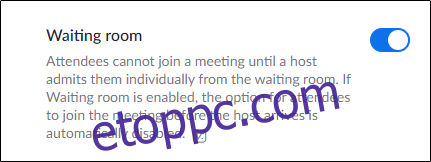Szinte minden elérhető videokonferencia-programnak van valamilyen sebezhetősége, és ez alól kétségtelenül a Zoom sem kivétel. A Zoom felhasználói azonban tehetnek néhány dolgot, hogy a következő konferenciahívásukat egy kicsit biztonságosabbá tegyék.
Tartalomjegyzék
Tegyen proaktív intézkedéseket
Egyikünk sem teljesen immunis a számítógépes bûnözés ellen – még az olyan csekély bûnözés ellen sem, mint a Zoombombing. De ha tisztában van a biztonsági kockázatokkal, és proaktív intézkedéseket tesz önmaga védelmére, jelentősen csökkentheti az áldozattá válás esélyét.
Míg a Zoom a közelmúltban lépéseket tett szoftverének biztonságosabbá tétele érdekében új biztonsági funkciók hozzáadásával és bizonyos beállítások alapértelmezés szerinti engedélyezésével, továbbra is Önön múlik, hogy engedélyezze-e ezeket a funkciókat, és hogy a videokonferenciája a lehető legbiztonságosabb legyen.
Az alábbi opciók mindegyike engedélyezhető vagy letiltható az Ön oldalán A Zoom fiók Beállítások oldala.
Jelszó kérése az értekezlethez való csatlakozáshoz
A konferenciahíváshoz való csatlakozáshoz jelszó megkövetelése az első védelmi szint. Enélkül szinte bárki csatlakozhat – és ez alatt szinte bárkit értünk. Ha az értekezlet indexelése megtörténik, a jelszóval védve megakadályozza, hogy a hívatlan emberek beugorjanak.
Azt is érdemes megemlíteni, hogy a Zoom lehetőséget biztosít a jelszó beágyazására a meghívó hivatkozásba. Ezt nem ajánljuk, mert bárki csatlakozhat, aki rendelkezik a linkkel. Ha rossz kezekbe kerül, akkor előfordulhat, hogy váratlan vendég bukkan fel.
Íme a Zoom által kínált jelszóbeállítások:
Kérjen jelszót új találkozók ütemezésekor
Azonnali megbeszélésekhez jelszó kérése
Jelszó kérése a Personal Meeting ID-hez (PMI)
Jelszavak beágyazása az értekezlet hivatkozásába az egykattintásos csatlakozáshoz (nem ajánlott)
Jelszó kérése a telefonos csatlakozáshoz
A beállítások eléréséhez lépjen a saját oldalára profilbeállítások oldala böngészőjében, és hajtsa végre a módosításokat a fiókjában.
Váróterem engedélyezése
A Zoom váróterme a második védelmi réteg. Ha valaki véletlenül ráakad a konferencia linkjére, és a konferencia nincs jelszóval védett, akkor is egy virtuális váróterembe kerül, és engedélyre van szüksége a belépéshez.
A „Váróterem” beállítást is megtalálhatja a készülékén profilbeállítások oldala.
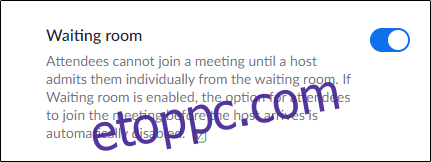
Ne használja a PMI-jét nyilvános találkozókra
Az Ön személyes értekezlet-azonosítója az alapértelmezés szerint elindított értekezlet. Ez a találkozó elméletileg állandóan tart. Ez azt jelenti, hogy ha valaki megkapja az Ön PMI-jét, bármikor csatlakozhat a munkamenethez. A PMI-jét csak privát megbeszélésekre használja, és tartózkodjon a nyilvánosság számára történő elküldésétől. Minél kevesebb embernek van meg, annál jobb.
Győződjön meg arról, hogy a PMI-t alapértelmezettként használó beállítások egy értekezlet ütemezésekor vagy azonnali indításakor le vannak tiltva beállítások oldalon.
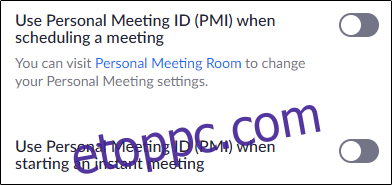
Vasököllel uralkodj
Senki ne kezdje el a találkozót, mielőtt Ön, a házigazda megérkezik. Időszak. Ez megakadályozza, hogy a hívatlan emberek rád ugorjanak. De ne feledje, hogy ha tiltsa le a „Join Before Host” beállítást, mindig az a legjobb gyakorlat, ha azonnalinak kell lenni. Tartsa távol a hívatlan embereket, de ne hagyja várakoztatni a fontos ügyfeleket vagy kollégákat.

Tudja, ki csatlakozik
A zoomnak van egy beállítást engedélyezheti amely megakadályozza, hogy nem hitelesített felhasználók csatlakozzanak egy értekezlethez a webes kliensen keresztül. Ez azt jelenti, hogy a felhasználóknak regisztrálniuk kell nevüket és e-mail-címüket, hogy részt vehessenek abban, hogy pontosan tudja, ki csatlakozik az értekezlethez.
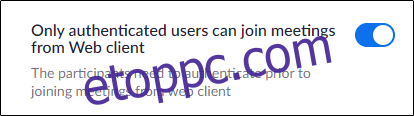
Zárja be a találkozót
Ha az összes várható résztvevő eljutott a tárgyalóterembe, zárja be az értekezletet úgy, hogy ne